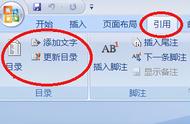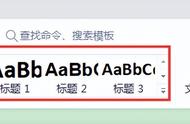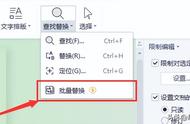- 显示页码 —— 该选项可用于展示页码。
- 页码右对齐 —— 该选项会将页码在页面右侧进行对其。
- 引导线 —— 该选项可用于选择需要的引导线类型。引导线是一行填充标题和相应页码之间空隙的字符(点或横线)。如果您不想使用引导线的话,也可选择无选项。
- 将目录格式化为链接 —— 该选项将默认勾选。如果您将其取消勾选,则将无法通过按住 Ctrl 并点击目录中的标题来切换至相应章节。
- 构建目录起始 —— 在这一部分中可指定必要数量的大纲级别以及用于目录创建的默认样式。记得勾选必要的单选框:
- 大纲级别 —— 选择此项时您将能够对所使用的的层次级别编号进行调整。点击级别栏中的箭头以降低或提高级别(可用值为 1 至 9)。如果您选择了 3 级,那么 4-9 级将不会被包含在目录中。
- 所选样式 —— 勾选此项后您将能指定可用于构建目录的额外样式并为其分配相应的大纲级别。可在样式右侧的字段中对目标级别进行指定。保存设置后,您将可在创建目录时使用该样式。

- 样式 —— 可在这里选择要用于目录的外观设置。您可从下拉列表中选择所需样式。上方的预览栏中展示了目录的样式预览。
这里提供了如下的四种默认样式:简单、标准、现代、经典。如果您对目录样式进行了自定义,那么这里将被调整为当前选项。
点击设置窗口中的 OK 按钮以应用更改。
自定义目录样式
- 在目录设置窗口内应用了默认的目录样式后,您还可对其进行额外修改,以使目录栏中的内容更符合自己的审美。选择目录栏中的文本,可点击目录内容控件左上角的按钮。
- 对目录项目进行格式化会使其字体类型、大小、颜色发生变化,或者是应用字体装饰风格。
- 然后更新各级别的项目样式。如需更新样式,请右键点击被格式化的项目,然后从上下文菜单中选择格式化为样式选项并点击更新 toc N 样式选项(toc 2 样式对应包含 2 级的项目,toc 3 样式对则应包含 3 级的项目,以此类推)。

4. 刷新目录。
移除目录
如需从文档中移除目录:
- 点击顶部工具栏中目录图标旁的箭头并使用删除目录选项,
- 或者也可点击目录内容控件标题旁的箭头并使用删除目录选项。

阅读,了解 ONLYOFFICE 文档 v7.2 特性
,